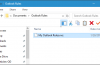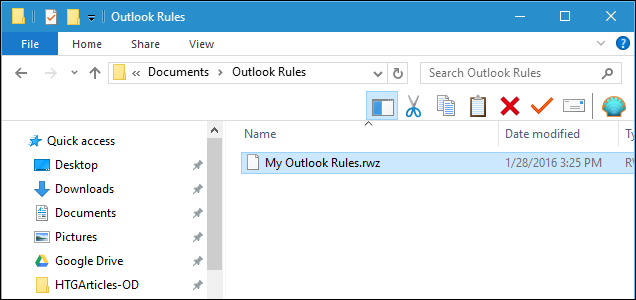
Als je gebruik maakt van Outlook voor een aanzienlijke hoeveelheid tijd, waarschijnlijk heb je een paar regels instellen om u te helpen het beheer van uw vloedgolf van e-mail. Als u een nieuwe computer, of bent u Windows opnieuw te installeren, hoeft u niet nodig om ze allemaal weer net te exporteren.
Een Regel in Outlook is een serie van stappen die u instelt, automatisch het nemen van bepaalde maatregelen op e-mail berichten die zijn ontvangen. U kunt bijvoorbeeld automatisch een melding wordt weergegeven wanneer u het ontvangen van belangrijke e-mails, verplaatsen van soortgelijke e-mails in een bepaalde map of een bericht markeert voor follow-up op een specifieke tijd.
GERELATEERDE ARTIKELEN Hoe Beter voor het Beheren van E-mail in Outlook 2013 met Snelle Stappen en Regels
Hoe Beter voor het Beheren van E-mail in Outlook 2013 met Snelle Stappen en Regels
Als u ons e-mail is gevallen uit de mode zijn, willen we u vragen om een kijkje in onze inboxen…. [Lees het Artikel]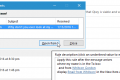 Hoe je Outlook-Meldingen voor Belangrijke e-Mails Alleen
Hoe je Outlook-Meldingen voor Belangrijke e-Mails Alleen
Microsoft dacht dat ze waren behulpzaam te zijn wanneer ze de meldingen voor nieuwe e-mail. Echter, een constante spervuur van meldingen kan ook… [Lees het Artikel]
Gelukkig heeft Outlook een manier om een back-up van deze regels. Dit is handig als u Windows opnieuw moet installeren, instellen van Outlook op een nieuwe computer, of deel je de regels met andere mensen.
Het Exporteren van Uw Outlook-Regels
Om te beginnen, zorg ervoor dat het tabblad “Thuis” is actief. In de “Move” sectie, klik op “Regels” en selecteer “Regels Beheren En Waarschuwingen” uit het drop-down menu.
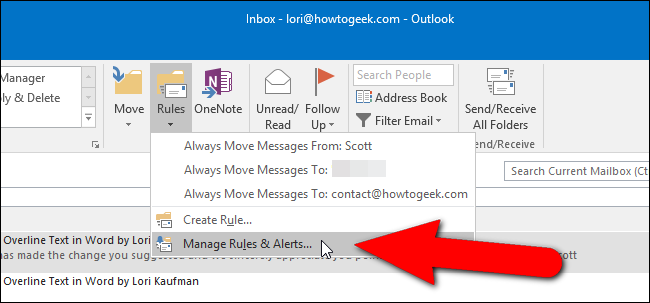
OPMERKING: U kunt ook toegang krijgen tot de regels en waarschuwingen door te klikken op het “File” tab en klik vervolgens op de “Regels Beheren En Waarschuwingen” op de knop “Account Information” – scherm.
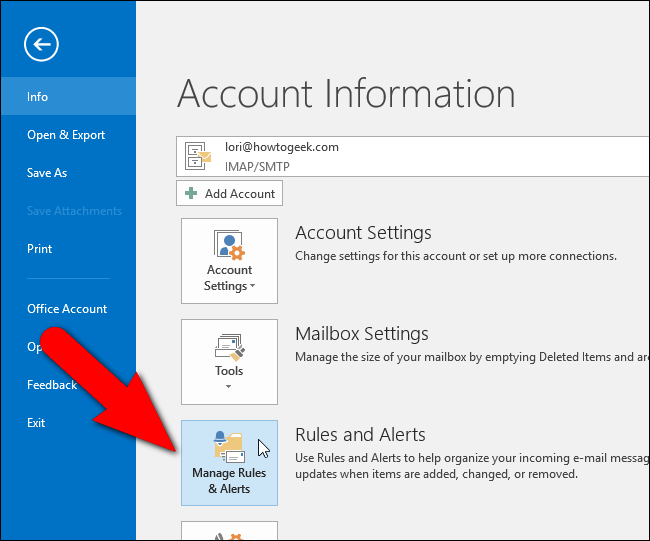
De “Regels en Waarschuwingen” – dialoogvenster verschijnt. Op de “Regels voor E-mail” tab, klik op “Opties” op de werkbalk boven aan de lijst van regels die u hebt gemaakt.
OPMERKING: Alle regels die hier worden vermeld, worden back-up, niet alleen de geselecteerde regels.
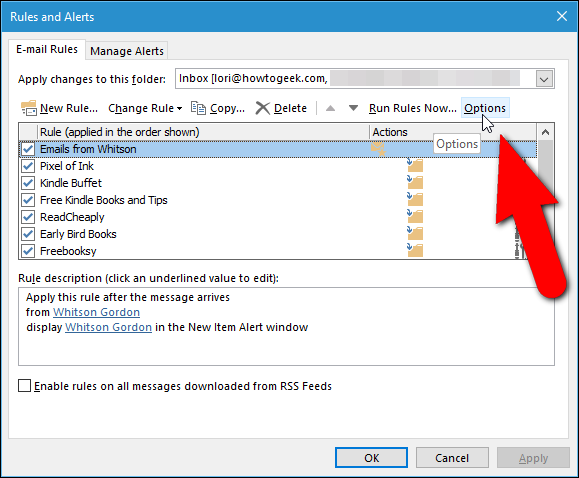
Op het dialoogvenster “Opties”, klik op “Export-Regels”.
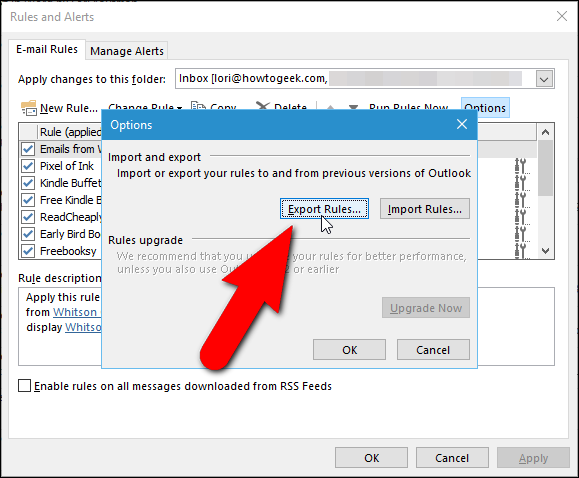
De “Opslaan Geëxporteerd Regels als” dialoog venster wordt weer gegeven. Navigeer naar de map waarin u wilt opslaan van uw regels back-up bestand. Voer een naam in voor uw back-up bestand in de “File name” van het invoervak. De “Wizard Regels regels (*.rwz)” type is standaard geselecteerd in het “Opslaan als type” drop-down lijst .rwz extensie wordt automatisch toegevoegd aan het bestand. Als u het delen van uw regels met andere mensen met dezelfde versie van Outlook, klikt u op “Opslaan”. Als u het delen van uw bestand met regels met iemand met een oudere versie van Outlook, moet u een ander type bestand met regels voordat u het bestand opslaat, zoals hieronder wordt besproken.
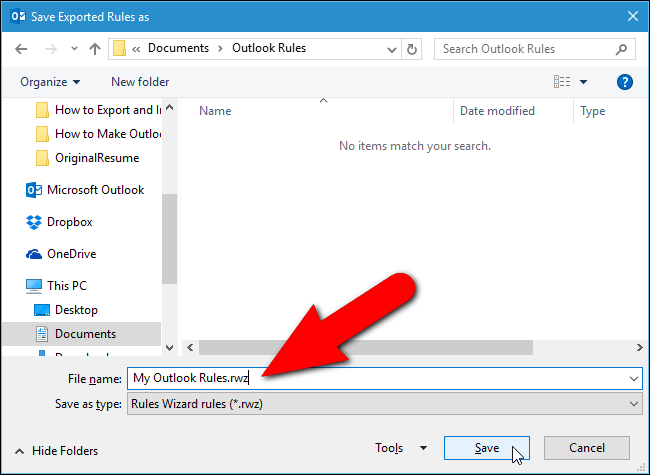
In aanvulling op de regels bestandsindeling voor de huidige versie van Outlook, de “Opslaan als type” drop-down lijst geeft een overzicht van drie extra indelingen voor het bestand met regels, voor mensen die nog gebruik maakt van Outlook 2002, 2000 en 98. Selecteer een van deze opties als het nodig is, en klik vervolgens op “OK” om de regels te bewaren bestand.
OPMERKING: Als u het delen van uw regels met meerdere mensen met verschillende oudere versies van Outlook, selecteer de oudste versie, omdat de oudere regels voor bestanden kan altijd geopend worden in nieuwere versies van Outlook.
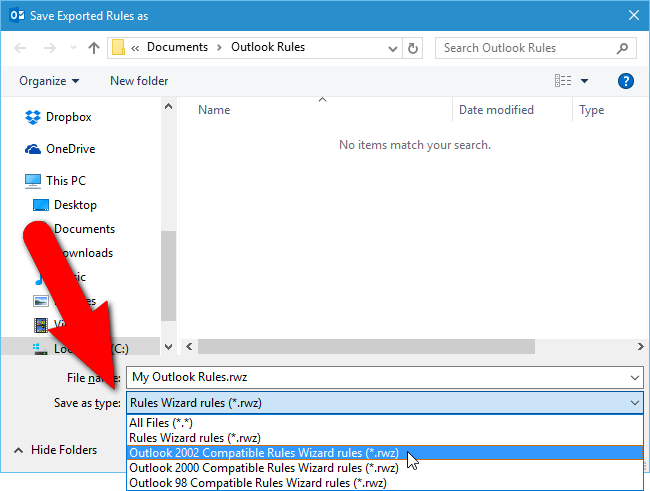
Als je eenmaal hebt geëxporteerd uw bestand met regels, klik op “OK” op “Opties” en “Regels en Waarschuwingen” dialoogvensters om terug te keren naar de main-Mail scherm (of het “Account Information” – scherm, afhankelijk van waar je bent begonnen).
Nu kunt u een back-up van de als gevolg .rwz-bestand naar een extern of netwerkstation of delen met andere mensen.
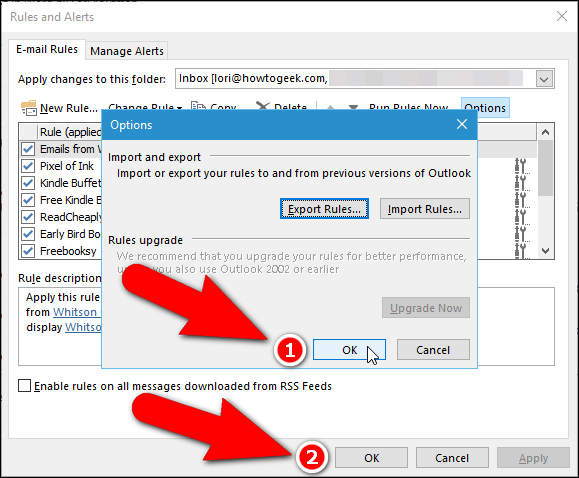
Het Importeren van Uw Outlook-Regels
GERELATEERD ARTIKEL Beginner: Hoe te Onderhouden, Archiveren en Back-Up van Uw Gegevens in Outlook 2013
Beginner: Hoe te Onderhouden, Archiveren en Back-Up van Uw Gegevens in Outlook 2013
Vandaag gaan we het over de “saaie” Outlook spullen. Onderhoud en veiligheid, zoals in het onderhouden en beveiligen van je microsoft Outlook 2013-gegevens bestand – het volledige… [Lees het Artikel]
Nu dat u hebt ingesteld in uw nieuwe computer en geïnstalleerde Office, ingevoerd in het Outlook-gegevensbestand dat u een back-up (regels, worden niet opgeslagen in de Outlook-gegevens bestanden van uw oude computer, en u bent klaar om e-mail te checken. Laten we importeren de regels die u hebt gemaakt en back-up, dus kan Outlook automatisch actie ondernemen op e-mail als het binnen komt. Open de “Regels en Waarschuwingen” dialoogvenster in een van de twee manieren die we eerder besproken. Let op: de lijst van regels is leeg. Om dat vast te stellen en het importeren van regels, klik op “Opties”.
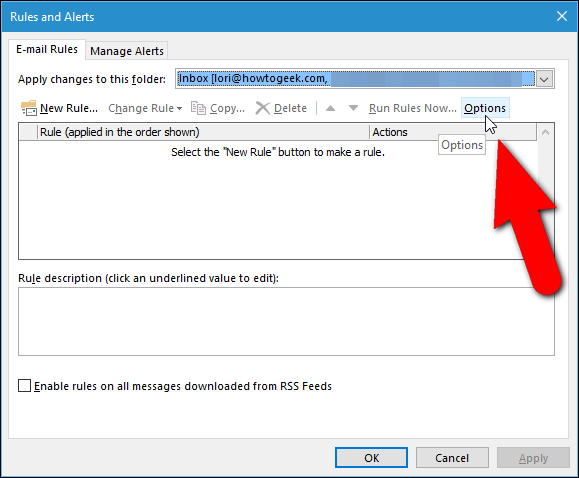
Op het dialoogvenster “Opties”, klik op “Importeren van Regels”.
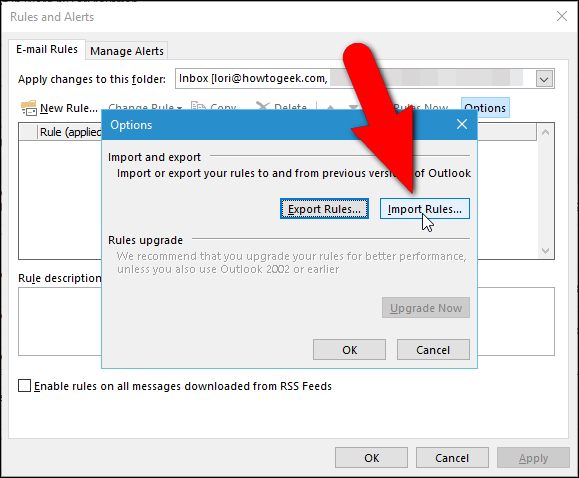
De Import-Regels” dialoogvenster. Navigeer naar de map waarin u het hebt opgeslagen je regels back-up bestand, selecteer het .rwz-bestand, en klik vervolgens op “Openen”.
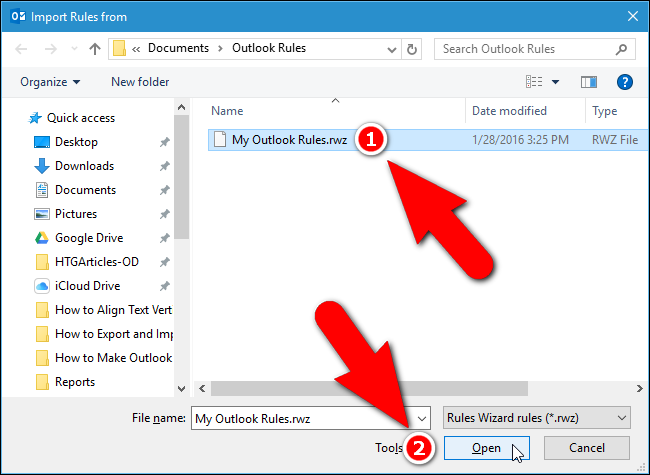
U zult merken dat de lijst van regels op de “Regels en Waarschuwingen” dialoogvenster, achter de nog steeds open dialoogvenster “Opties”, vult met je eigen regels. Klik op “OK” op het “Opties” dialoogvenster te sluiten en terug te keren naar de “Regels en Waarschuwingen” dialoogvenster.
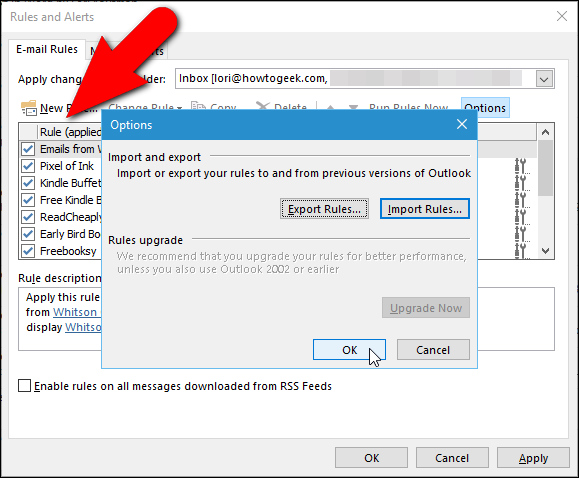
Als u e-mail gecontroleerd voordat het importeren van de regels, u kunt uw regels nu op de e-mail die u al heeft ontvangen. Om dit te doen, klik op “Regels Nu Uitvoeren” op de werkbalk boven aan de lijst van regels op de “Regels en Meldingen” dialoogvenster.
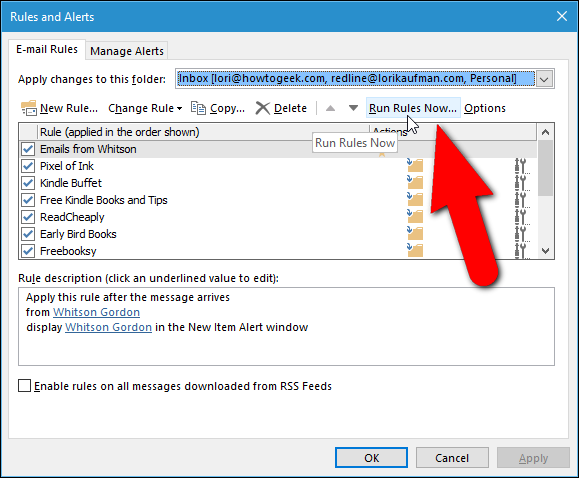
Op de “Regels Nu Uitvoeren” dialoogvenster, selecteer de regels die u wilt uitvoeren en klik op “Nu Uitvoeren”. Als de regels eenmaal hebt uitgevoerd, klikt u op “Sluiten” en vervolgens op “OK” in de “Regels en Waarschuwingen” in het dialoogvenster te sluiten. Nu, uw regels zal automatisch worden uitgevoerd, het controleren van de e-mails die u ontvangt en het uitvoeren van de acties die u hebt opgegeven, achter de schermen.
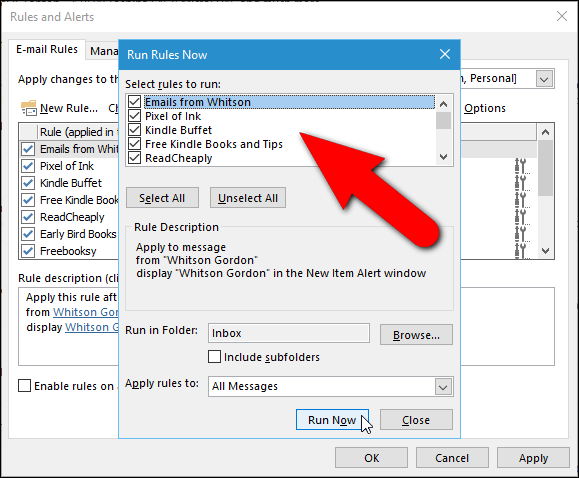
OPMERKING: Sommige regels kunnen niet werken op andere computers als er specifieke mappen, mensen, enz. gebruikt in de regels die zijn gemaakt op de originele computer, maar niet beschikbaar zijn op de andere computers.